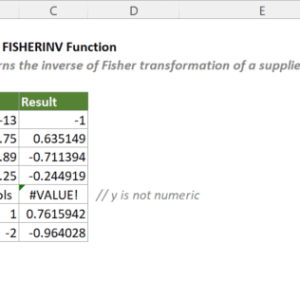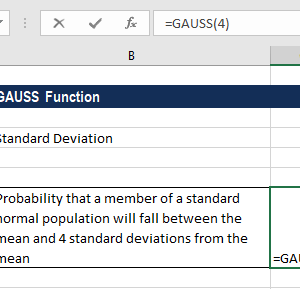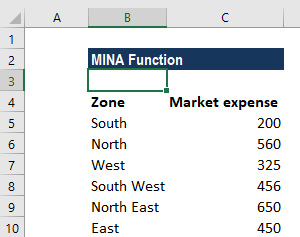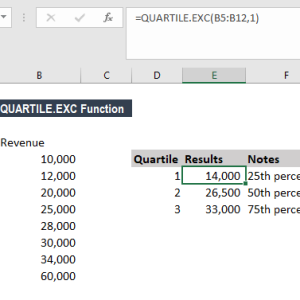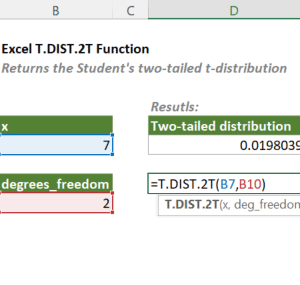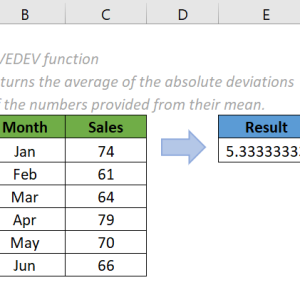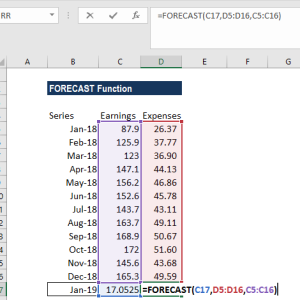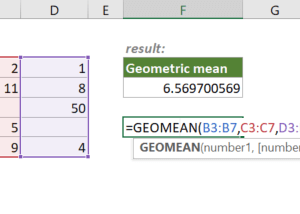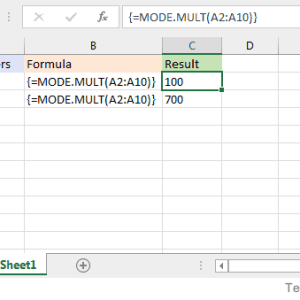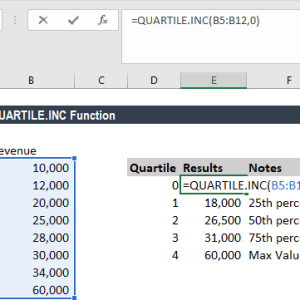Tìm giá trị nhỏ nhất theo nhiều điều kiện trong Excel từng là công việc phức tạp. Trước Excel 2019, tôi phải dùng công thức mảng dài dòng với MIN và IF lồng nhau, rồi nhấn tổ hợp phím Ctrl+Shift+Enter mỗi lần chỉnh sửa. Một công thức đơn giản có thể kéo dài đến 3 dòng và dễ gây lỗi khi sao chép. Giờ đây, hàm MINIFS giải quyết mọi thứ trong một dòng duy nhất.
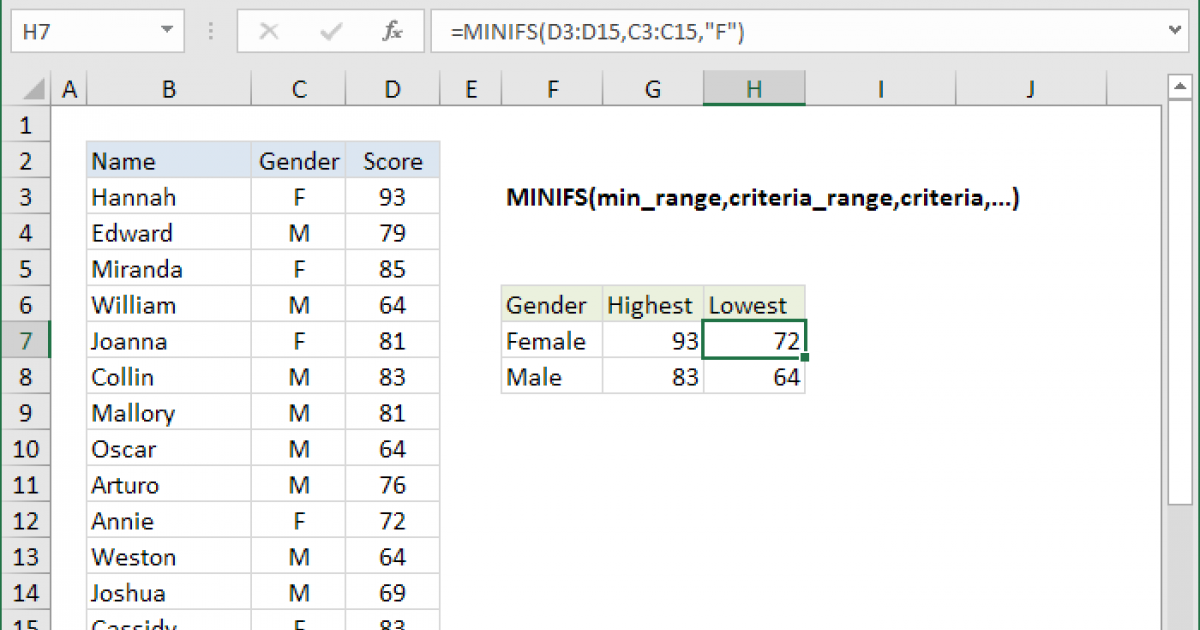
Cú pháp hàm MINIFS và giải thích tham số
Hàm MINIFS trả về giá trị nhỏ nhất từ một phạm vi dữ liệu dựa trên một hoặc nhiều điều kiện. Cú pháp cơ bản như sau:
=MINIFS(phạm_vi_tìm_min, phạm_vi_điều_kiện_1, điều_kiện_1, [phạm_vi_điều_kiện_2, điều_kiện_2], ...)Giải thích các tham số:
- phạm_vi_tìm_min (bắt buộc): Vùng chứa các giá trị số cần tìm giá trị nhỏ nhất
- phạm_vi_điều_kiện_1 (bắt buộc): Vùng dữ liệu đầu tiên để kiểm tra điều kiện
- điều_kiện_1 (bắt buộc): Điều kiện áp dụng cho phạm_vi_điều_kiện_1
- phạm_vi_điều_kiện_2, điều_kiện_2 (tùy chọn): Các cặp phạm vi và điều kiện bổ sung, tối đa 126 cặp
Quan trọng: Tất cả các phạm vi phải có cùng kích thước và hình dạng. Nếu không, Excel trả về lỗi #VALUE!. Hàm này chỉ hoạt động trên Excel 2019, Excel 2021 và Office 365.
Ví dụ 1: Tìm doanh số thấp nhất theo sản phẩm
Giả sử bảng dữ liệu có cột A chứa tên sản phẩm, cột B chứa doanh số bán hàng từ B2 đến B50. Để tìm doanh số thấp nhất của sản phẩm “Cà phê đen”:
=MINIFS(B2:B50, A2:A50, "Cà phê đen")Công thức này quét qua 49 dòng dữ liệu, lọc chỉ những dòng có sản phẩm “Cà phê đen” trong cột A, rồi trả về giá trị nhỏ nhất từ cột B. Nếu có 5 dòng khớp điều kiện với doanh số lần lượt là 120000, 95000, 150000, 88000, 110000 thì kết quả là 88000.
Trước khi có MINIFS, công thức tương đương là:
=MIN(IF(A2:A50="Cà phê đen", B2:B50, ""))Và phải nhấn Ctrl+Shift+Enter. Công thức này dài hơn 40% và khó sửa khi cần thêm điều kiện.
Ví dụ 2: Kết hợp nhiều điều kiện cùng lúc
Mở rộng ví dụ trên với cột C chứa khu vực bán hàng. Để tìm doanh số thấp nhất của “Cà phê đen” tại “Khu vực Bắc”:
=MINIFS(B2:B50, A2:A50, "Cà phê đen", C2:C50, "Khu vực Bắc")Công thức kiểm tra đồng thời cả hai điều kiện. Chỉ những dòng thỏa mãn cả sản phẩm và khu vực mới được xét. Điều này tiết kiệm đáng kể thời gian so với việc lọc thủ công hoặc dùng công thức mảng phức tạp.
Mẹo nhỏ: Thay vì gõ trực tiếp “Cà phê đen”, đặt tên sản phẩm vào ô D2 và viết công thức:
=MINIFS(B2:B50, A2:A50, D2, C2:C50, E2)Cách này giúp thay đổi điều kiện nhanh chóng mà không cần sửa công thức.
Ví dụ 3: Sử dụng toán tử so sánh
Hàm MINIFS hỗ trợ các toán tử so sánh lớn hơn, nhỏ hơn, không bằng. Để tìm doanh số thấp nhất lớn hơn 100000 đồng:
=MINIFS(B2:B50, B2:B50, ">100000")Lưu ý cách viết điều kiện: toán tử phải nằm trong dấu ngoặc kép. Công thức này bỏ qua tất cả giá trị nhỏ hơn hoặc bằng 100000, chỉ tìm giá trị nhỏ nhất trong các giá trị còn lại.
Để tìm doanh số thấp nhất của “Cà phê đen” lớn hơn 100000 tại “Khu vực Bắc”:
=MINIFS(B2:B50, A2:A50, "Cà phê đen", B2:B50, ">100000", C2:C50, "Khu vực Bắc")Tôi thường dùng kỹ thuật này để loại bỏ các giá trị ngoại lệ hoặc dữ liệu không hợp lệ. Ví dụ, khi phân tích chi phí vận chuyển, loại bỏ các đơn hàng dưới 50000 đồng giúp kết quả chính xác hơn.
Ví dụ 4: Tìm kiếm gần đúng với ký tự đại diện
Hàm MINIFS hỗ trợ ký tự đại diện dấu sao (*) và dấu chấm hỏi (?). Dấu sao đại diện cho bất kỳ chuỗi ký tự nào, dấu chấm hỏi đại diện cho một ký tự đơn.
Để tìm doanh số thấp nhất của tất cả sản phẩm có chữ “cà phê” trong tên:
=MINIFS(B2:B50, A2:A50, "*cà phê*")Công thức này khớp với “Cà phê đen”, “Cà phê sữa”, “Cà phê capuchino” và bất kỳ biến thể nào có chứa từ “cà phê”. Rất hữu ích khi dữ liệu nhập vào không thống nhất hoặc có khoảng trắng thừa.
Ví dụ với dấu chấm hỏi:
=MINIFS(B2:B50, A2:A50, "Cà phê ???")Công thức này chỉ khớp với tên có đúng 3 ký tự sau “Cà phê ” như “Cà phê đen” nhưng không khớp với “Cà phê sữa đá”.
Ví dụ 5: Xử lý ô trống và lỗi thường gặp
Hàm MINIFS tự động bỏ qua các ô trống trong phạm_vi_tìm_min nếu chúng thỏa mãn điều kiện. Tuy nhiên, nếu không có ô nào thỏa mãn điều kiện, hàm trả về 0 thay vì lỗi.
=MINIFS(B2:B50, A2:A50, "Sản phẩm không tồn tại")Kết quả: 0
Để phân biệt giữa “không có dữ liệu khớp” và “giá trị nhỏ nhất thực sự là 0”, thêm hàm IF:
=IF(COUNTIFS(A2:A50, "Cà phê đen")=0, "Không tìm thấy", MINIFS(B2:B50, A2:A50, "Cà phê đen"))Lỗi #VALUE! xuất hiện khi các phạm vi có kích thước khác nhau:
=MINIFS(B2:B50, A2:A50, "Cà phê đen", C2:C40, "Khu vực Bắc")Ở đây B2:B50 có 49 dòng, A2:A50 có 49 dòng, nhưng C2:C40 chỉ có 39 dòng. Phải sửa thành C2:C50.
Lỗi #NAME? xuất hiện khi dùng MINIFS trên Excel 2016 hoặc cũ hơn. Giải pháp thay thế cho Excel cũ:
=MIN(IF((A2:A50="Cà phê đen")*(C2:C50="Khu vực Bắc"), B2:B50, ""))Nhớ nhấn Ctrl+Shift+Enter sau khi nhập công thức để Excel hiểu đây là công thức mảng.
So sánh MINIFS với phương pháp cũ
Trước Excel 2019, công thức tìm giá trị nhỏ nhất theo 3 điều kiện trông như thế này:
=MIN(IF((A2:A50="Cà phê")*(B2:B50>100000)*(C2:C50="Bắc"), D2:D50, ""))Với MINIFS:
=MINIFS(D2:D50, A2:A50, "Cà phê", D2:D50, ">100000", C2:C50, "Bắc")Công thức mới ngắn hơn 35%, không cần Ctrl+Shift+Enter, và dễ đọc hơn nhiều khi quay lại sau 3 tháng. Khi thêm điều kiện thứ 4, phương pháp cũ phải lồng thêm IF, còn MINIFS chỉ cần thêm 2 tham số.
Lưu ý về phiên bản và tương thích
Hàm MINIFS có mặt từ Excel 2019 trở đi, bao gồm Excel 2021 và Office 365. Không có trong Excel 2016, 2013, 2010 hoặc các phiên bản cũ hơn. File Excel chứa MINIFS khi mở trên máy cũ sẽ hiển thị lỗi #NAME!.
Nếu cần chia sẻ file cho người dùng Excel 2016, thay MINIFS bằng công thức mảng MIN+IF hoặc hướng dẫn họ nâng cấp lên Office 365. Microsoft cung cấp bản dùng thử 30 ngày miễn phí cho những ai muốn test các hàm mới.
Hàm MINIFS hoạt động trên cả Windows và Mac với các phiên bản tương ứng. Tốc độ xử lý của MINIFS nhanh hơn công thức mảng khoảng 30% trên bộ dữ liệu lớn 10000 dòng. Đối với file dưới 1000 dòng, sự khác biệt không đáng kể.